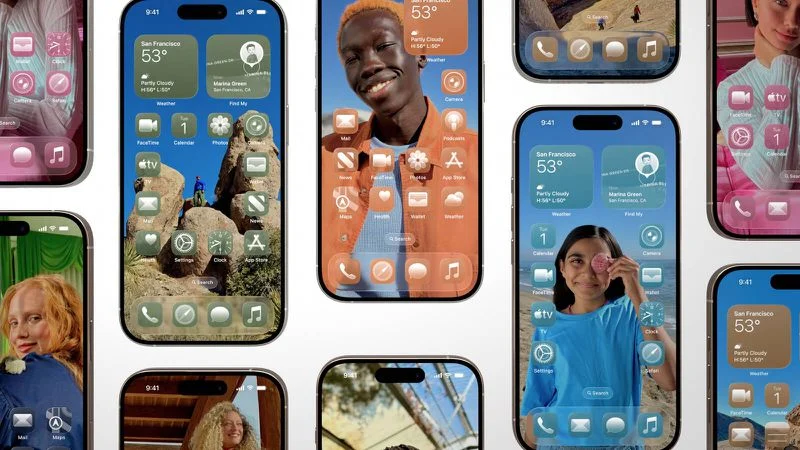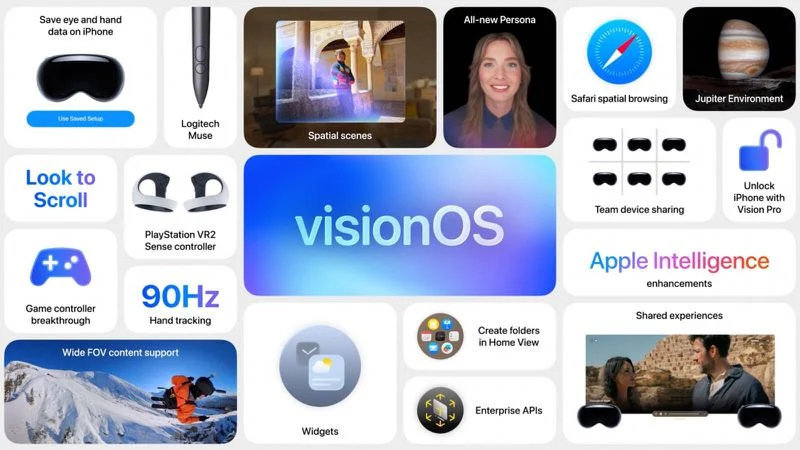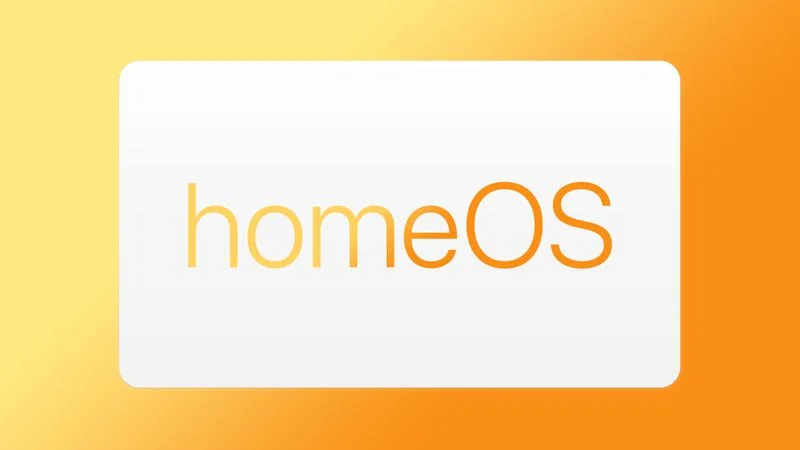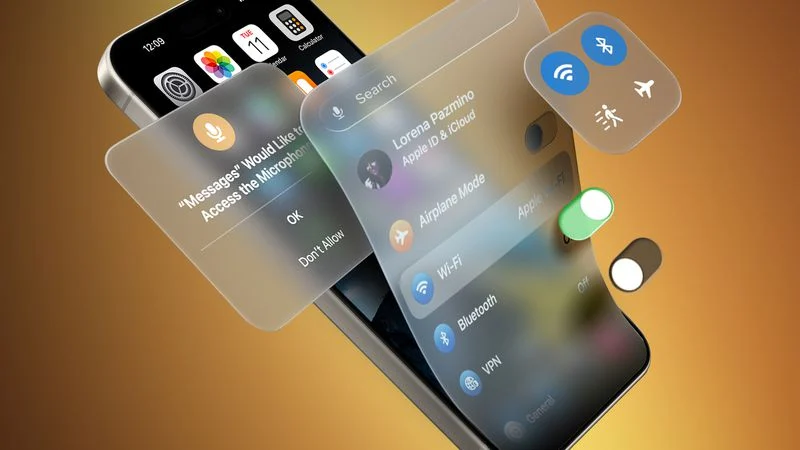با دوبار لمس انگشت خود (Double Tap) کارهای بیشتری با اپل واچ انجام دهید!
- ترفند و آموزش
- مطالعه 8 دقیقه

مدلهای اپل واچ سری 9، سری 10 و اپل واچ اولترا 2 دارای یک ژست چندکاره دوبار لمس هستند که ممکن است از آن آگاه نباشید یا هنوز فرصت امتحان کردن آن را پیدا نکرده باشید. در اینجا ما در آلفالیکز همه چیزهایی که ویژگی دوبار لمس انگشت در اپل واچ شما میتواند انجام دهد و نحوهی استفادهی حداکثری از آن در اپل واچ شما آمده است.
ویژگی Double Tap یک ویژگی مبتنی بر ژست برای مدلهای اپل واچ است که به شما امکان میدهد با دو بار ضربه زدن همزمان انگشت شست و اشاره خود، عملکردهای ساعت را کنترل کنید. این ویژگی با هدف تسهیل ناوبری در اپل واچ زمانی که فقط یک دست آزاد دارید، مانند زمانی که در حال پیادهروی با سگ، حمل کردن خرید یا نگه داشتن یک فنجان قهوه هستید، طراحی شده است.
با Double Tap چه کاری میتواند انجام داد؟
عملکرد دوبار لمس بسیار ساده است. شما ساعت را بالا میآورید تا بیدار شود، سپس انگشت شست و اشاره خود را دو بار روی هم ضربه میزنید تا آنچه روی صفحهی ساعت شما در حال رخ دادن است را کنترل کنید.
بهطور پیشفرض، Double Tap دکمهی اصلی را در هر برنامهای که در آن هستید انتخاب میکند. بنابراین، برای مثال، اگر تماس دریافت میکنید، میتوانید با دوبار لمس انگشت پاسخ دهید و از آن برای قطع تماس پس از اتمام استفاده کنید. به همین ترتیب، اگر در حال تماشای/گوش دادن به رسانه هستید، میتوانید آن را متوقف و ادامه دهید (یا پرش کنید). همچنین میتوانید از این ژست از صفحهی ساعت اپل واچ خود برای پیمایش در استک هوشمند، ویجت به ویجت استفاده کنید.
برخی از موارد استفادهی دیگر: اگر تایمر تنظیم کردهاید، دوبار لمس آن را متوقف میکند. انجام مجدد این ژست شمارش معکوس را از سر میگیرد و هنگامی که تایمر خاموش میشود، یک دوبار لمس آن را متوقف میکند. به طور مشابه، میتوانید از آن برای انجام سایر کارهای روزمره مانند به تعویق انداختن آلارم، فعال کردن دکمهی شاتر اپلیکیشن دوربین از راه دور و حذف اعلانها استفاده کنید.
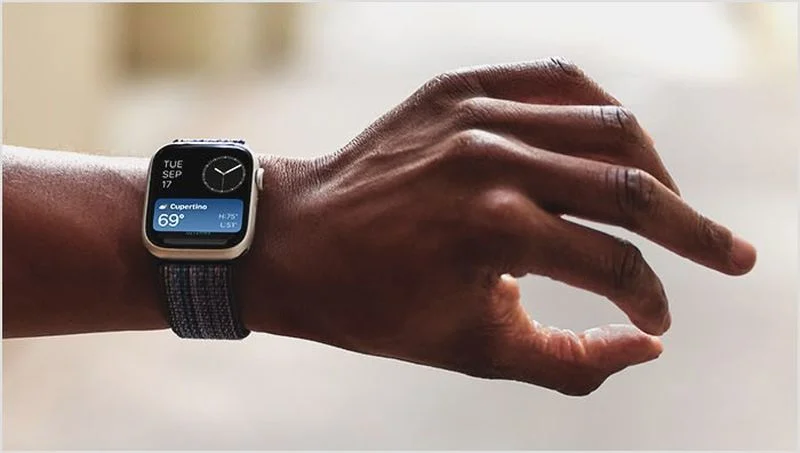
در watchOS 11، از Double Tap همچنین میتوان برای پیمایش در محتوای قابل پیمایش در هر برنامهی اپل، از جمله هواشناسی و پیامها استفاده کرد. حتی میتوانید از دوبار لمس برای حذف تایمر پایانیافته استفاده کنید.
همانطور که انتظار میرود، این ژست طوری تنظیم شده است که فرض کند دست دیگرتان مشغول است. برای مثال، اگر متنی دریافت کنید، یک دوبار لمس به شما امکان میدهد با یک پیام صوتی پاسخ دهید، در حالی که یک دوبار لمس دیگر پیام را ارسال میکند.
در اینجا خلاصهای از همه کارهایی که میتوانید با دوبار لمس انجام دهید:
- باز کردن Smart Stack از صفحهی ساعت و سپس دوبار لمس برای پیمایش بین ویجتها یکی یکی.
- پاسخ دادن به تماسهای تلفنی یا FaceTime.
- قطع تماسهای تلفنی یا FaceTime.
- هنگامی که یک iMessage دریافت میکنید، انگشت خود را دوبار لمس کنید تا آن را مشاهده کنید و سپس برای پیمایش مجدداً دوبار لمس کنید.
- پاسخ به یک پیام با استفاده از دیکته و سپس ارسال آن با دوبار لمس.
- اقدام در مورد اعلانها – اپل میگوید Double روی یک اعلان ورودی، اقدام اصلی را فعال میکند، مانند به تعویق انداختن یک یادآوری یا پاسخ دادن به یک پیام.
- توقف، ادامه و پایان دادن به یک تایمر.
- توقف و ادامهی کرنومتر.
- به تعویق انداختن یک آلارم.
- پخش و توقف موسیقی، پادکست یا کتابهای صوتی (یا پرش به آهنگ بعدی، بسته به تنظیمات).
- تغییر به نمای ارتفاع در برنامهی قطبنما.
- شروع یا توقف یادآوریهای خودکار تمرین ورزشی هنگام تشخیص یک تمرین.
- عکاسی با دوربین از راه دور.
- ضبط یک یادداشت صوتی در برنامهی یادداشت صوتی.
- تغییر حالتهای چراغ قوه.
- در برنامهی تنظیمات اپل واچ، زیر ژستها، میتوانید گزینه تغییر گزینهی پخش از پخش/توقف به پرش و گزینهی استک هوشمند از پیشروی (تعویض بین ویجتها) به انتخاب (باز کردن برنامهی مرتبط با یک ویجت) را انتخاب کنید. اگر Apple Vision Pro دارید، همچنین گزینهای برای نادیده گرفتن ژستهای دوبار لمس هنگام پوشیدن هدست خواهید یافت.
چگونه Double Tap اپل واچ را تنظیم کنیم؟
اگر ویژگی دابل تپ روی ساعت شما غیرفعال است، برای کارکرد آن باید آن را بهصورت دستی فعال کنید. این کار را میتوان از مچ دست یا در برنامهی Watch روی آیفون انجام داد و هر دو منو شامل گزینههایی برای سفارشی کردن پخش رسانه و عملکرد استک هوشمند است.
توجه داشته باشید که برای فعال کردن Double Tap، تنظیم شامل دادن مجوز به watchOS برای غیرفعال کردن برخی از گزینههای دسترسی، از جمله لمس کمکی، بزرگنمایی با ژستهای دستی، VoiceOver با ژستهای دستی و اقدامات سریع است. اگر دوبار لمس فعال است اما برای شما کار نمیکند، غیرفعال کردن و سپس دوباره روشن کردن آن میتواند در برخی موارد کمک کند.
روی اپل واچ:
- برنامهی تنظیمات را باز کنید.
- روی Gesturesضربه بزنید.
- روی Double Tap ضربه بزنید، سپس سوئیچ کنار دوبار لمس را در صفحهی بعدی روشن کنید.
- در صورت درخواست، روی خاموش کردن ویژگیهای دسترسی در پایین هشدار روی صفحه ضربه بزنید.
- تنظیم دلخواه خود را برای “Playback” (Play/Pause or Skip) و “Smart Stack” انتخاب کنید.
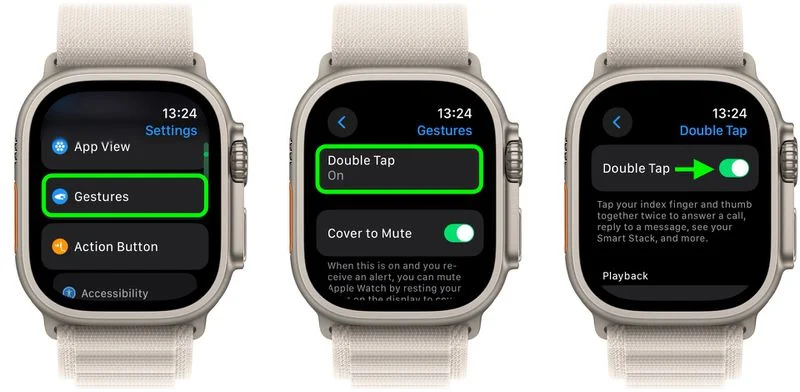
روی آیفون:
- برنامهی Watch را باز کنید.
- با انتخاب تب “My Watch”، روی ژستها ضربه بزنید.
- روی Double Tap ضربه بزنید، سپس سوئیچ کنار دوبار لمس را در صفحهی بعدی روشن کنید.
- در صورت درخواست، روی خاموش کردن ویژگیهای دسترسی در هشدار روی صفحه ضربه بزنید.
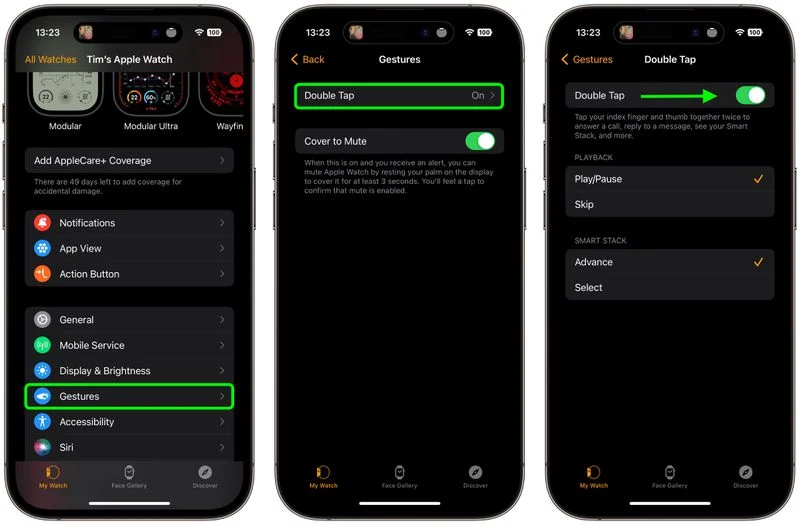
اپل میگوید Double Tap توسط موتور عصبی سریعتر S9 فعال میشود، به همین دلیل است که این ویژگی فقط در سری 9 و بالاتر و اولترا 2 در دسترس است. اپل گفته است که الگوریتمی را توسعه داده است که “امضای منحصر به فرد” حرکات ریز مچ دست و تغییرات جریان خون را هنگام ضربه زدن همزمان انگشت اشاره و شست تشخیص میدهد.
چگونه از ژستهای دستی برای کنترل اپل واچ خود استفاده کنید
اگر مدل قدیمیتری از اپل واچ دارید که از دابل تپ پشتیبانی نمیکند، همیشه میتوانید از یک ویژگی دسترسی مشابه اما محدودتر به نام AssistiveTouch استفاده کنید که در اپل واچ سری 4 و جدیدتر در دسترس است.
نظرتون درباره Double Tap اپل واچ چیه؟